文章詳情頁
win10遠程桌面連接設置
瀏覽:94日期:2024-08-11 17:44:00
在使用Windows 10工作時會碰到各式各樣的問題,比如需要設置遠程桌面連接。那么如何進行操作呢?下面小編與你分享具體步驟和方法。
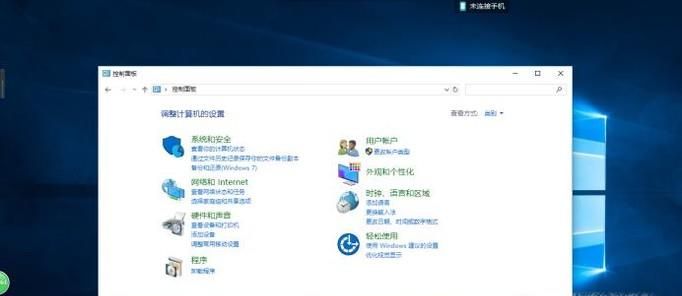 工具/材料
工具/材料Windows 10操作系統
操作方法01、啟動Windows 10操作系統,如圖所示。點擊任務欄搜索框,開始使用Cortana(小娜)智能語音助理。
02、如圖所示,搜索框輸入"控制面板"。Cortana(小娜)顯示搜索結果,點擊"最佳匹配→控制面板"項。
03、喚出"控制面板"程序窗口,如圖所示。點擊上側"查看方式"文本框向下箭頭,彈出下拉列表選擇"大圖標"項。
04、如圖所示,顯示控制面板所有選項。點擊"系統"圖標,用于查看并更改有關計算機的基本設置。
05、喚出"系統"選項界面,如圖所示。點擊左側"遠程設置"圖標,下步將進行設置系統遠程桌面的操作。
06、如圖所示,彈出"系統屬性"對話框。勾選"遠程→遠程桌面→允許遠程連接到此計算機"單選框,點擊右側"選擇用戶"按鈕。
07、如圖所示,完成設置系統遠程桌面的操作。本例到此結束,希望對大家能有所幫助。
相關文章:
1. Win10如何隱藏任務欄?Win10隱藏任務欄的方法2. 統信UOS家庭版開始內測 無需分區全自動安裝3. 謹慎升級 macOS Ventura 13.3/iPadOS 16.4更新后Universal Control故障4. CentOS7中無法找到pci find device函數的解決方法5. virbr0虛擬網卡如何卸載?virbr0虛擬網卡的卸載方法6. deepin20桌面圖標樣式怎么修改? deepin更換圖標主題的技巧7. centos7使用docker部署gitlab-ce-zh應用詳解8. Win10怎么禁止關機自動更新?Win10禁止關機時自動更新的方法9. Windows11下載卡著不動怎么辦?Windows11下載卡著不動解決方法10. Win11 USB接口不能用怎么辦? Win11電腦USB接口沒反應的解決辦法
排行榜

 網公網安備
網公網安備